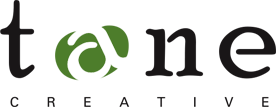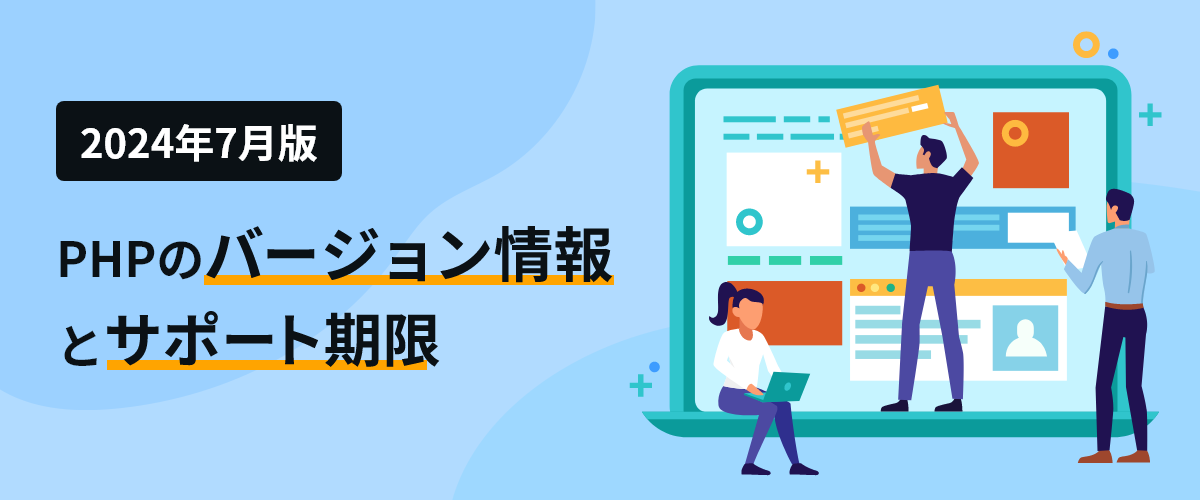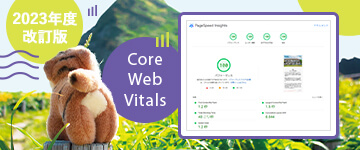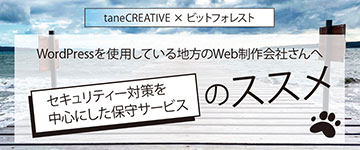- SERVICE
Webサイト・CMSの保守管理・運用
Webサイト制作・CMS構築
- WORKS
- ABOUT US
- NEWS & COLUMN
- RECRUIT
こんにちは、taneCREATIVEの「ちほうタイガー」です。
世間ではPlayStation®VRで盛り上がっているようですが、当方、残念ながら買えませんでした。東京の銀座でバリバリ働いているリュウズデザインの皆さんも買えなかった模様です・・・。
ということで、またもや両社のチームでVRコンテンツを制作して、Oculus Rift(オキュラス・リフト)で体感してみようということになりました。
Oculus Rift(オキュラス・リフト)とは?

Oculus社が開発・発売しているVR用HMD(ヘッドマウントディスプレイ)で、Riftが製品名ですが、通常はOculus Rift(オキュラス・リフト)、ないしOculus(オキュラス)と呼ばれることが多いようで、当社でも「オキュラス」と呼んでおります。
現時点(2016年12月)では、HTC社のVive、SONYのPlayStation®VRと3強の一角を閉めるハイエンドモデルです。
なぜか当社の開発室に4台鎮座していたので、今回はOculus Riftで開発してみます。
コンテンツを用意する
まずは、3Dコンテンツが必要ですが、これは前回のコラムで既にクリア済み。そう、taneCREATIVE本社でもある「UETAYA on ONOGAME」です。
具体的な制作手順については「WebGLで3Dコンテンツを動かしてみた」をご覧ください。
WebGLと異なる点として、カメラを1点から3点に(右目、左目、画面表示用)設置したり、アクションの割り当て、変更をUnity上でプログラミングします。 あとはコンパイルするだけ。
Oculus Rift(オキュラス・リフト)でVRを体験してみよう
それでは、「UETAYA on ONOGAME」をVRで体験してみましょう。
手順は次の通りです。
STEP1. Oculus Riftと対応PCを用意する
まずはOculus Rift正式版が必要です。おそらくDK2でも動きますが、試していないので動作保証は出来ません。
また、Oculus Rift正式版に対応するPCが必要です。当社もお世話になっているG-TUNEさんによると、必要スペックは下図の通りです。
| OS | Windows® 7 SP1 64 bit 以降 |
|---|---|
| CPU | インテル® Core™ i5-4590 プロセッサー 以上 |
| GPU | 必須:GeForce GTX760以上 |
| メモリ | 8G以上 |
| 映像出力 | HDMI1.3 |
| USBポート | USB3.0ポート x3、USB2.0ポート x1 |
STEP2.「UETAYA on ONOGAME」をダウンロードする
下のバナーを押して、「UETAYA on ONOGAME」をダウンロードしてください。
STEP3.起動方法
起動にはOculus Riftソフトウェアが必要です。
下記URLからファイルをダウンロードし、インストールしてください。

手順に従いインストールが完了すると、デスクトップ上にこちらのアイコンが追加されますのでクリックし、起動します。

上部歯車アイコンをクリックし、Settingsを選択します。

「General」をクリックし、「Unknown Sources」の箇所にチェックを入れます。
Oculus Home以外で配布されているアプリを使用する場合はこの設定が必要です。
チェックをしましたら、先ほどダウンロードした UETAYA on ONOGAME を起動してください。
起動すると白い空間にHEALTH & SAFETY WARNING という英文が表示されます。
こちらの英文の最後にある枠で囲ってある英文を数秒注視する(またはXbox OneコントローラーのAボタン、Oculus RemoteのSelectボタンを押す)と画面が切り替わり当社エントランスへ移動します。
STEP4.動かし方
キーボードの場合 十字キーの↑で前進、↓で後退、→で右回転、←で左回転
Xbox Oneのコントローラーの場合
左スティックの↑で前進、↓で後退、右スティックの→で右回転、←で左回転
Oculus Remoteの場合
上部にある円形の↑で前進、↓で後退、→で右回転、←で左回転
となっています。
予告らしきもの
「UETAYA on ONOGAME」はいかがでしたでしょうか。
個人的には当社内と大野亀からの眺望をなかなか良く再現できていると思います。
今回は重かったので景色を静止画で再現していますが、この全天球の内部を動画に置き換えますと動画内の世界を動き回ることが出来ます(社内では実現済み)。
そのうちレポートをお届けしたいと思います。
それではまた!
- この記事を書いた存在
- ちほうタイガー
taneCREATIVEに所属する謎のトラ。
- 前職
- UFOCATCHER’SPRIZE社